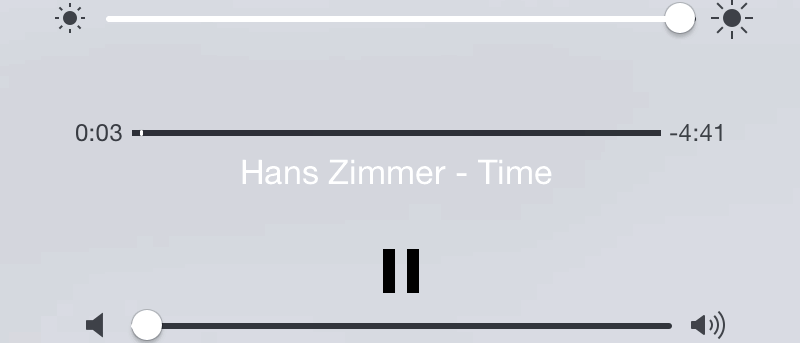Нам всем хотелось послушать определенную песню, пока мы куда-то гуляли. Естественно, когда вам хочется послушать песню, вы можете быть уверены, что ее нет на вашем телефоне, но она почти наверняка есть на YouTube.
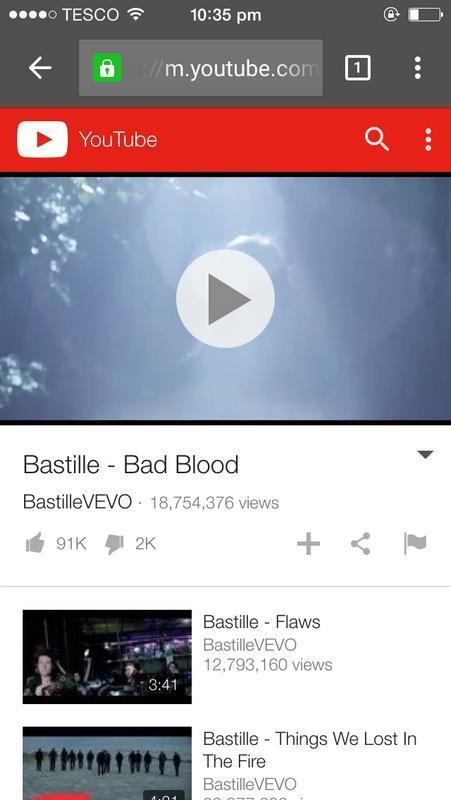
Устройства Apple iOS не так хорошо взаимодействуют с YouTube, как могли бы, но вы можете хотя бы отключить экран, выполнив следующие простые действия.
Читайте также: Как записать видео ProRes на iPhone 13 Pro
Процесс
Вы можете отключить экран, если вас интересует только прослушивание песни. Это очень просто сделать, и знание того, как это сделать, принесет вам только пользу. Это должно работать с iPad и определенно работает с iPhone.
1. Откройте выбранный вами веб-браузер и перейдите на YouTube.

2. Найдите песню, которую хотите воспроизвести, и откройте видео, чтобы видеоплеер iOS развернулся на весь экран.
3. Быстро нажмите кнопку «Пауза», а затем кнопку «Главная», чтобы вернуться на главный экран.

4. Проведите вверх от нижней части экрана, чтобы открыть Центр управления, и выберите воспроизведение видео.
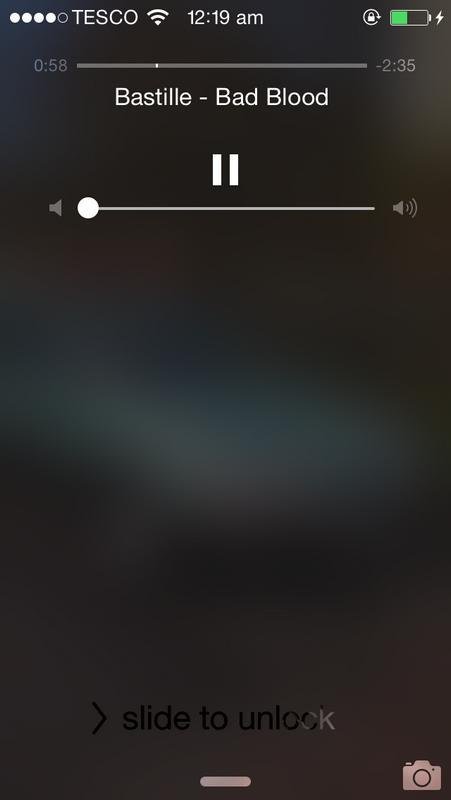
5. Необязательно : выключите экран, и видео продолжит воспроизводиться. Если вы снова включите экран, вы обнаружите, что у вас все еще есть элементы управления экраном блокировки, хотя и меньше, чем при воспроизведении файла с устройства.
Если вы решите не выключать экран, видео продолжит воспроизводиться, но с одним существенным ограничением: вы не сможете использовать приложение, из которого оно воспроизводится. Это означает, что если вы открыли видео в Safari, вам придется использовать другие приложения на телефоне.
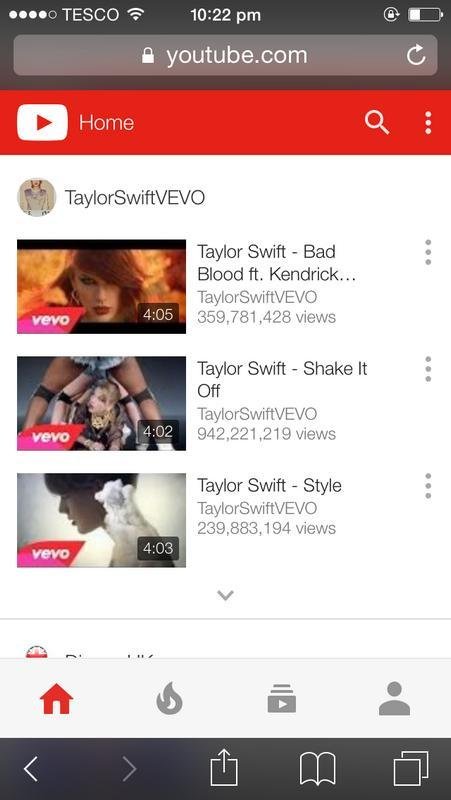
В результате вы можете рассмотреть возможность загрузки другого приложения для воспроизведения видео. Если да, то процесс тот же, и Safari освободится. Официальное приложение YouTube — очевидный выбор, но Jasmine и Chrome справятся с одной и той же задачей.
Заключение
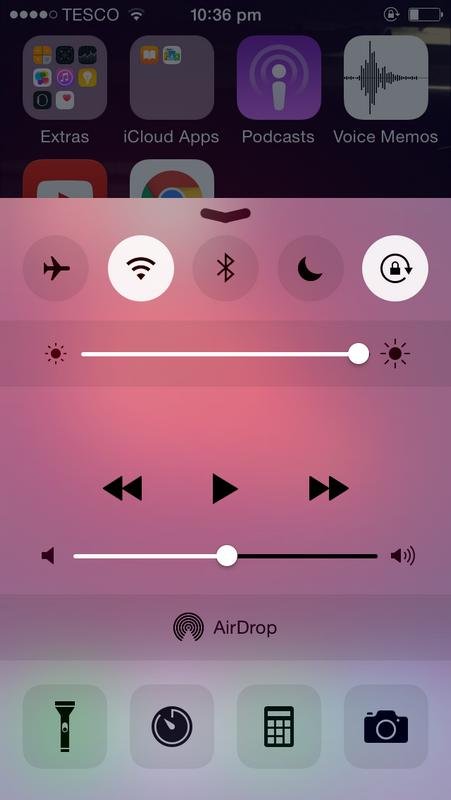
Как видите, заставить видео воспроизводиться в фоновом режиме на самом деле очень просто, хотя и несколько ограничено. Тем не менее, это неочевидная функция, и, насколько мы помним, она не работала в старых версиях iOS.
Следует учитывать тот факт, что заголовки видео не всегда отображаются в зависимости от приложения, из которого они воспроизводятся. И в Chrome, и в YouTube элементы управления были такими же, как указано выше, но работали должным образом.